A reprodução automática não funciona é um problema comum no Windows 10 e muitos usuários parecem ser afetados por esse problema irritante. Aqui neste artigo, sugerimos uma correção de trabalho para esse problema.
Correção 1 - verificar o serviço de detecção de hardware Shell
1. Aperte tecla windows + r juntos para abrir corre.
2. Agora escreva services.msc e clique OK.
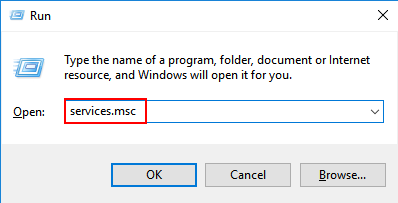
3. Agora, localize Detecção de Hardware Shell, clique com o botão direito e escolha propriedades.

4. Você terá que ter certeza de que Detecção de Hardware Shell o serviço está em execução e o tipo de inicialização está definido como Automático.
5. Se não for assim, defina tipo de inicialização para automático da lista suspensa e Começar o serviço.

Fix 2 - Usando o Editor do Registro
1. Aperte Tecla Windows + R juntos para abrir corre.
2. Agora escreva regedit nele e clique em OK.

3. Agora, navegue até o seguinte local no editor de registro.
HKEY_LOCAL_MACHINE \ SOFTWARE \ Microsoft \ Windows \ CurrentVersion \ Policies \ Explorer
4. Localizar NoDriveTypeAutoRun chave no lado direito.
Se não existe, clique com o botão direito em um espaço vazio e crie um novoDWORD (32 bits) valor no lado direito.
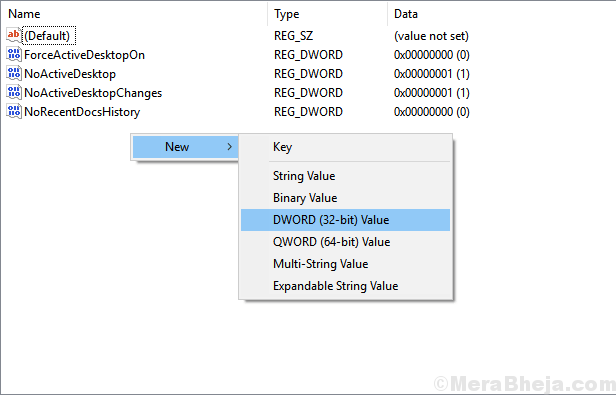
5. Agora, certifique-se de que Hexadecimal é selecionado como uma opção e, em seguida, altera os dados do valor para 91.
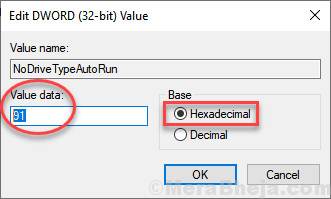
6. clique OK e feche o editor de registro.
7. Reinício seu PC.
Correção 2 - configurações de reprodução automática por meio do painel de controle
1. Aperte Tecla Windows + r juntos para abrir corre.
2. Agora escreva ao controle nele e clique OK.
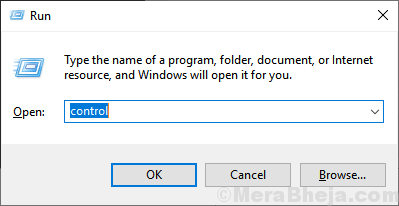
3. Agora, selecione Exibir ícones grandes de compra no menu suspenso.
4. Clique em Reprodução automática.
5. Selecione a opção desejada para cada tipo de dispositivo.
6. Clique em Salve e feche a janela.
Se não funcionar, role para baixo e clique em Reiniciar todos os dispositivos
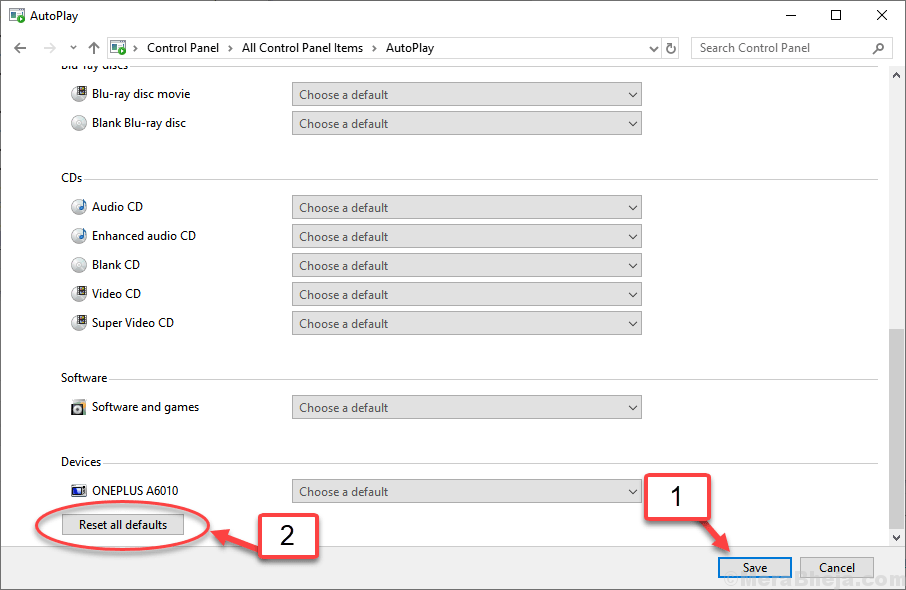
Fix 3 - Ative as notificações para a reprodução automática.
1. Aperte Tecla Windows + I abrir definições.
2. Vamos para sistema.
3. Clique em Notificações e ações.
4. Localizar Receba notificações desses remetentes seção.
5. Certifique-se de que Reprodução automática Opção ativada SOBRE.



